このページ内には【広告】が含まれています。
この記事では、【ロリポップ】のスタンダードプランを実際に解約(退会)した時の手順について、くわしく解説していきます。
長年、スタンダードプランを使ってましたが、料金がちょっと高いだけでハイスペックサーバーが使えるハイスピードプランに乗り換えたので、先日スタンダードプランの方を解約しました。
ロリポップでのサーバー契約の解約は初めてだったので、サポートセンターに確認しつつ解約した手順をここにまとめています。
マニュアルに書いている画面と異なる部分もあったので、そのあたりも訂正した最新版の手順となっています。
解約の手順は以下の2つです。
Webサイトがない場合や削除の必要がない場合は、「サーバー契約の解約(退会)」に進んで構いません。
公式のマニュアルも参考にしてください。
公式ページ 解約・退会を行いたいです
初めて解約する人、解約の手順がわからない人には役に立つ記事だと思うので、ぜひ参考にしてください!
Webサイトの削除
ここではWebサイトを削除しますが、バックアップが必要であれば以下の記事を参考にすると、プラグインを使って簡単にバックアップすることができます。
Webサイトは以下の順番で削除します。
Webサイトの削除が不要であれば、次の「サーバー契約の解約(退会)」に進んでください。
サポートセンターに確認したところ、
Webサイトが残っていても、解約処理でクリアするため特に問題ありませんという回答でした。
ですが、記事やアップロードした画像が流出して第三者に使われる可能性がないとはいえません。
現在はどこの企業でもコンプライアンスの遵守を徹底していると思いますが、それでも、万が一のことを考えてWebサイトは削除した方がいいでしょう。
データベースの削除
データベースを削除すると、保存されていた記事が削除されます。
以下のロリポップのユーザー専用ページにアクセスし、ログインします。
「サーバーの管理・設定」→「データベース」をクリック。
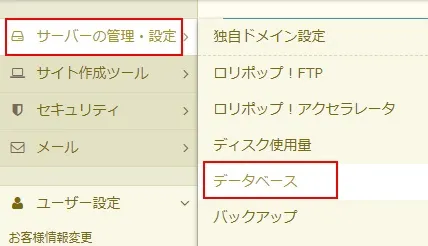
ここで表示されたデータベースを全て削除します。
ドメインの「操作する」をクリック。
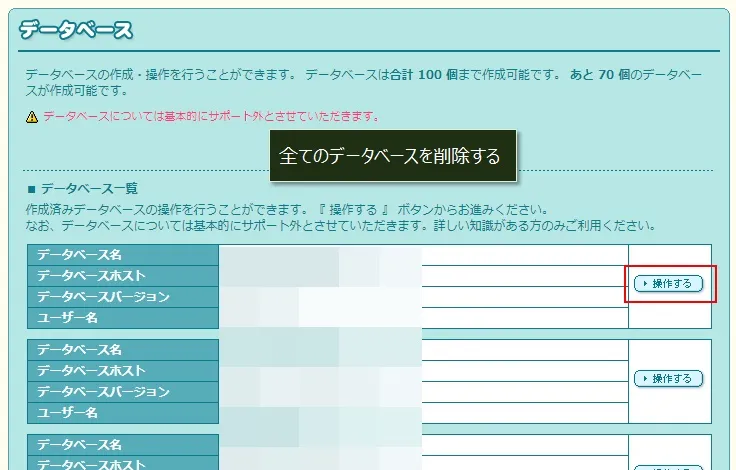
「データベース削除」をクリックすると確認メッセージが表示されるので、「OK」をクリック。
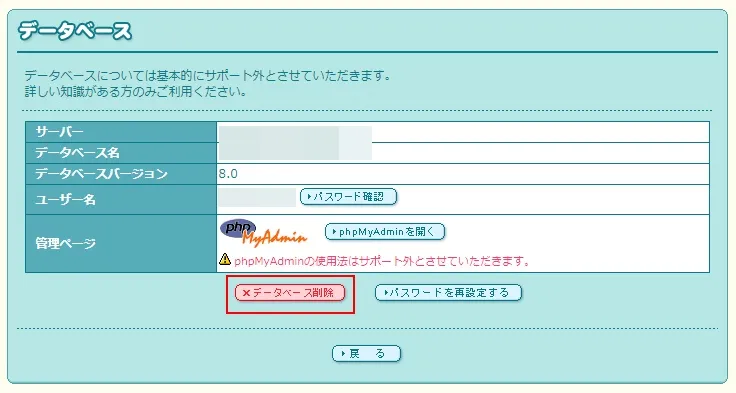
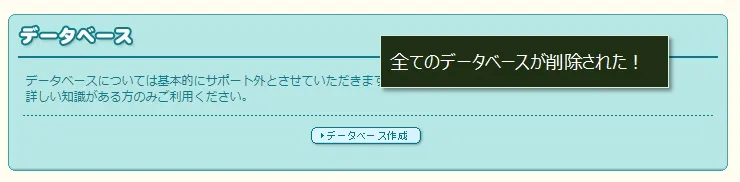
WordPressの削除
WordPressを削除すると、インストールしていたテーマやプラグイン、アップロードした画像、動画が削除されます。
ファイルマネージャ(ロリポップ!FTP)を使って、サーバー上のWebサイトフォルダを直接削除します。
「サーバーの管理・設定」→「ロリポップ!FTP」をクリック。
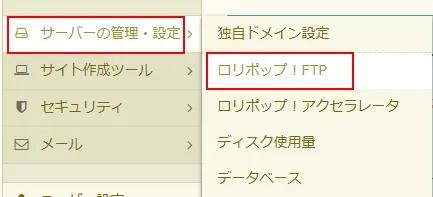
ここで表示されているWebサイト(ドメイン)のフォルダを全て削除します。
Webサイトフォルダにチェックをつけて「削除する」をクリックし、確認メッセージで「OK」をクリック。
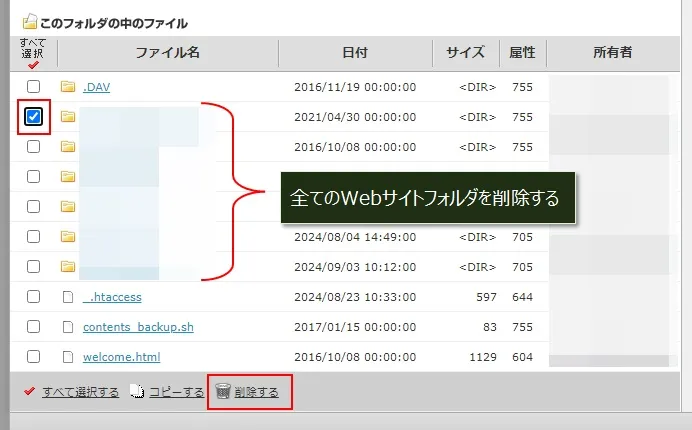
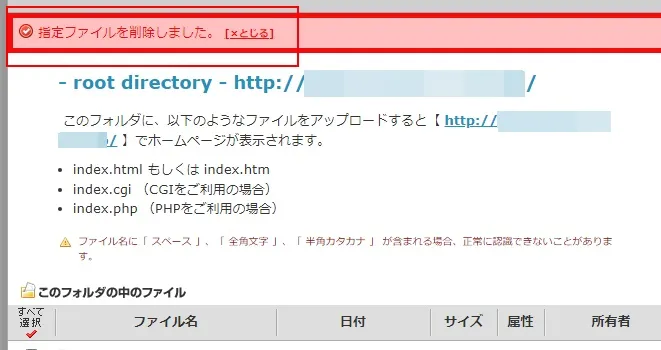
削除でエラーが出たら!
削除に時間がかかると、「削除に失敗しました。」というメッセージが表示される場合があります。
この場合は、再度削除を実行してください。

その他、「このサイトにアクセスできません」や「504 Gateway Time-out」という表示の場合も、再度削除を実行してください。
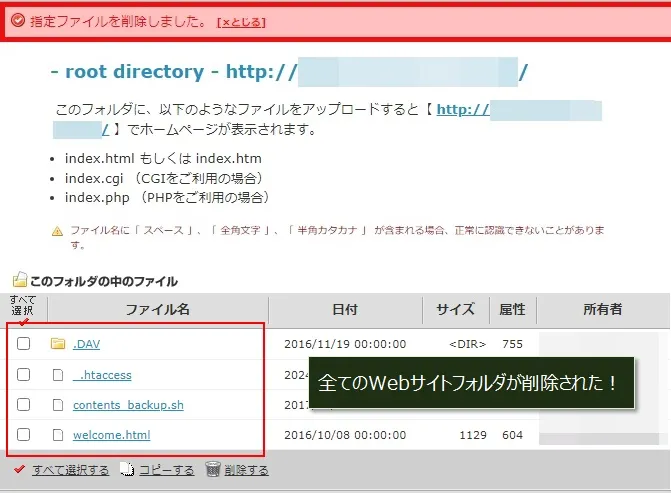
ドメインの解除
サポートセンターに確認しました!
サーバー契約を解約する時にドメインが解除されてなくても、他のレンタルサーバーで利用したりドメイン移管も問題なくできるとのことでした。
ただし、ロリポップの他のプランで利用する場合はドメイン設定ができないため、ドメインの解除は必要みたいです。
もし、他のプランでドメインを利用する予定があれば、ドメインは解除しましょう。
引き続き、 ユーザー専用ページでドメインを解除します。
「サーバーの管理・設定」→「独自ドメイン設定」をクリック。
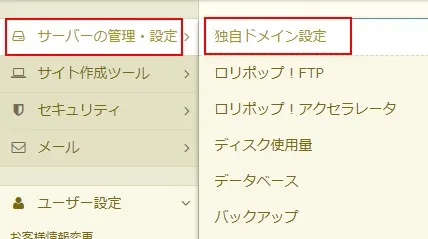
ここで表示されたドメインを全て解除します。
ドメインにチェックを付け、「ドメイン解除」をクリックして確認メッセージで「OK」をクリック。
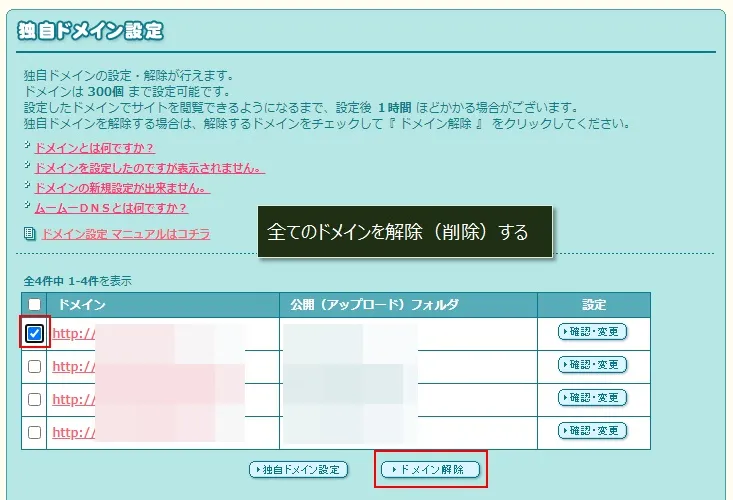
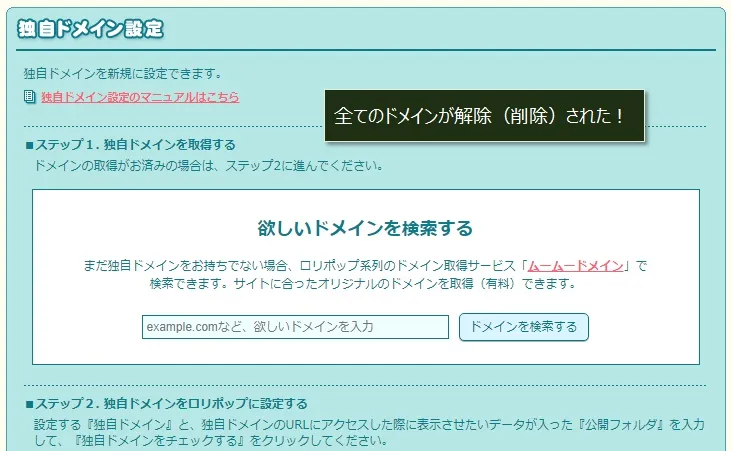
サーバー契約の解約(退会)
サポートセンターに確認しました!
ロリポップサーバーの契約を解約する場合、契約の自動更新設定を解除してから解約の手続きをした方がいいのかなと思いましたが、自動更新設定を解除しなくても解約の手続きだけで問題ないとの回答でした。
もちろん、自動更新設定の解除→解約でも構わないようです。
ここで、1つ注意すべきことがあります。
自動更新設定の画面(タップで詳細を展開)
現在は、下の画像のように「解除」ボタンが「契約の変更」ボタンに変更されているため、自動更新設定の解除はできません。

以下のマニュアルでは、画面イメージが古いので注意してください。
サポートセンターによると、自動更新を解除したいのであれば「クレジットカード登録の削除」をすればいいとのことでした。
以降の手順では、「クレジットカード登録の削除」→「契約の解約」の順番で解約するので、間違ってクレジットカードから引き落としされることを防ぐことができます。
ユーザー専用ページで、サーバー契約の解約を進めます。
クレジットカード登録の削除
まずは、クレジットカード登録を削除します。
「契約・お支払い」→「クレジットカード設定」をクリック。
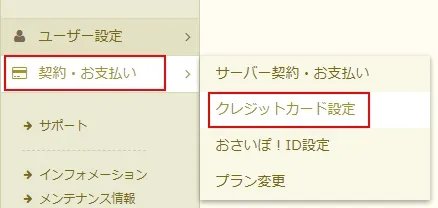
「削除」をクリック。
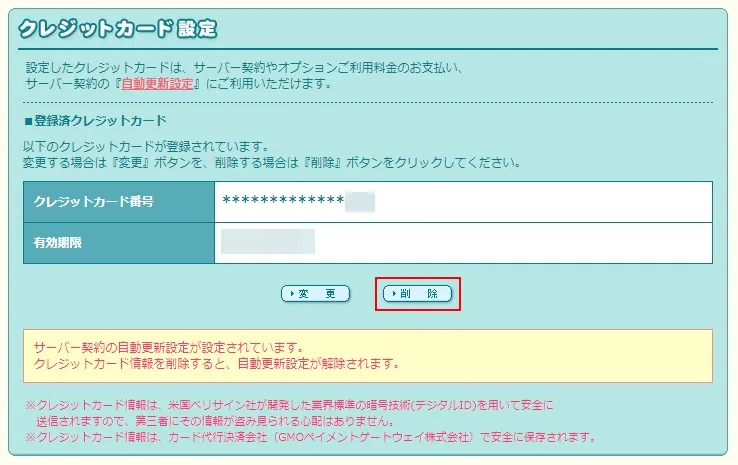
「OK」をクリック。
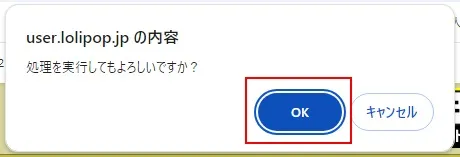
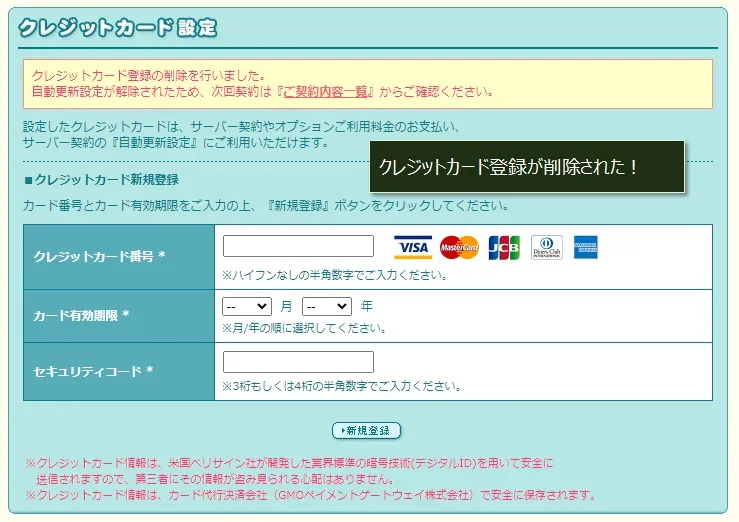
サーバー契約の解約
サーバー契約の解約です。
これで、解約に関する全ての作業・手続きが完了となります。
「ユーザー設定」→「アカウント情報」をクリック。
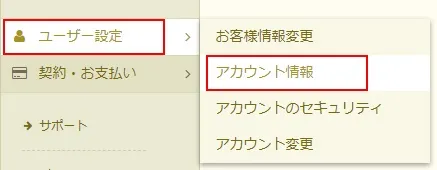
「契約状況」にある「こちら」をクリック。
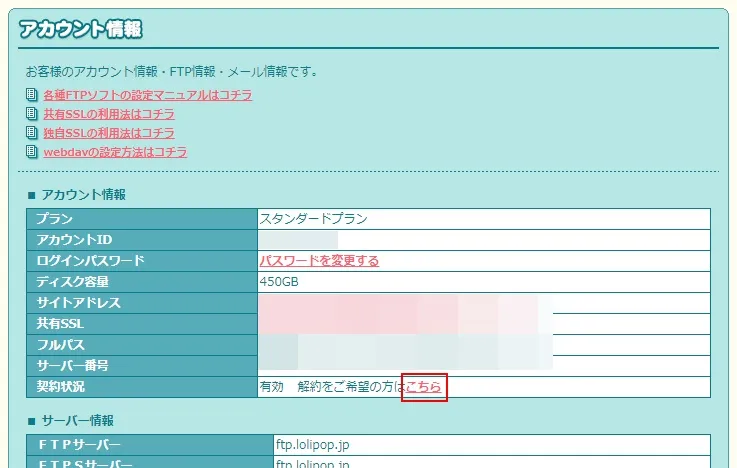
「解約フォームへ」をクリック。
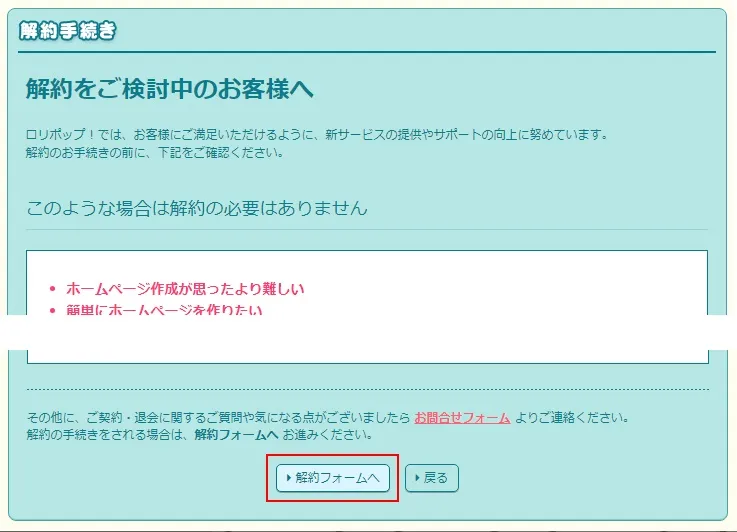
該当する解約理由を選択するか、記入をして「解約する」をクリック。
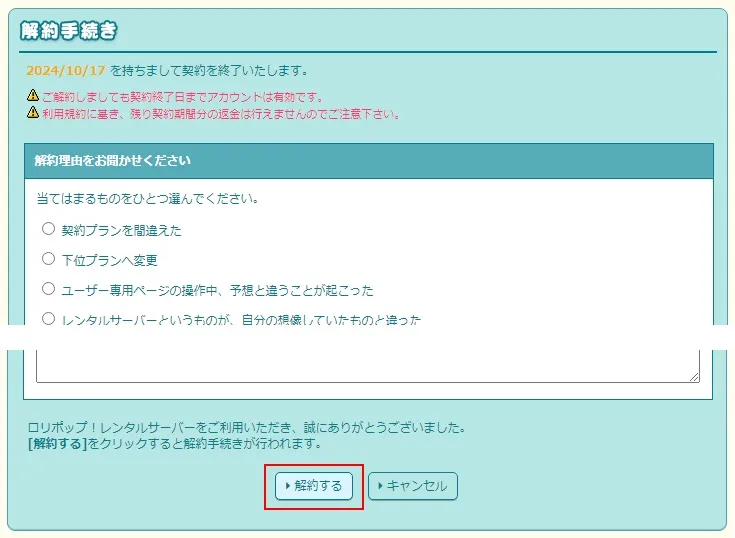
「OK」をクリック。
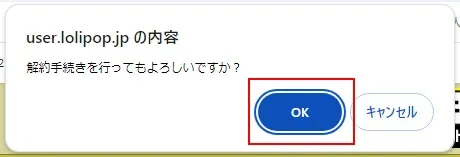
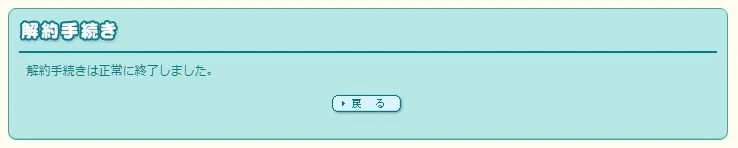
念のため、契約情報を確認します。
「契約・お支払い」→「サーバー契約・お支払い」をクリック。
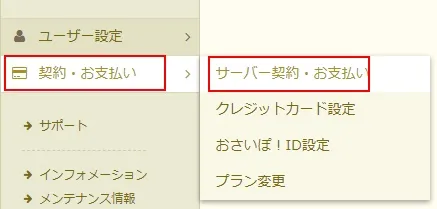
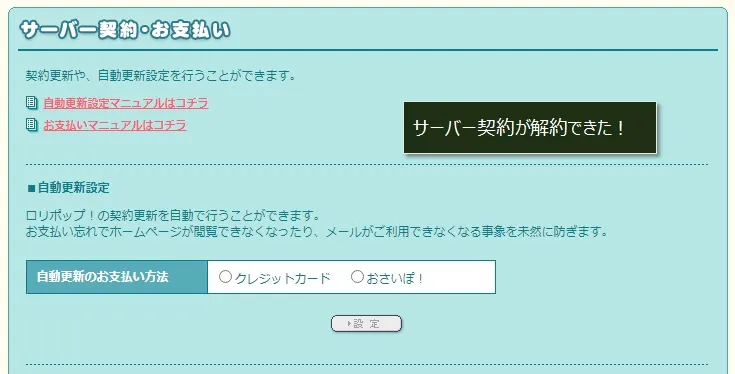
ロリポップの解約(退会)についてのFAQ
ロリポップの解約についての質問と回答を以下にまとめました。

サポートセンターへ確認した内容と、実際に解約してわかったことをまとめています!


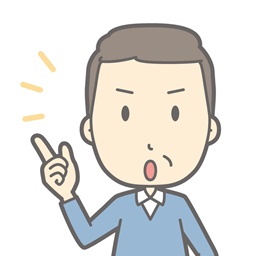
コメント